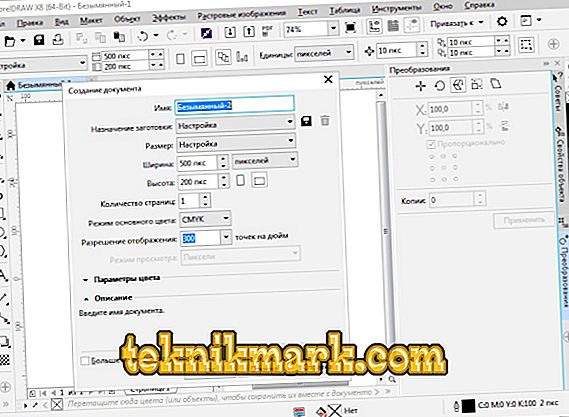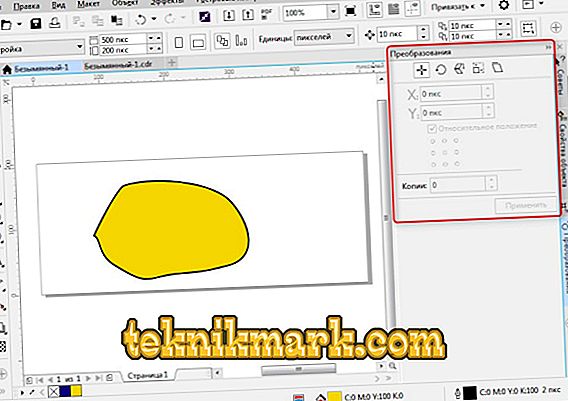Dizainera darbs ir saistīts ar biežu daudzu ikdienas darbību izpildi, kas bieži tiek atkārtotas. Pat vienkārša logotipa zīmēšanas procesā tiek veikti vairāki elementi. Ātrums, ar kādu dizainers veic šīs darbības, ir svarīgs, jo dažu sekunžu aizkavēšanās vienā gadījumā radīs papildu darba stundu kopumā. Lai uzlabotu darba ērtumu un ātrumu, izstrādātāji CorelDRAW ir izveidojuši karstos taustiņus.

Katru reizi, izmantojot peli, lai izsauktu vienu vai otru izvēlnes elementu, nepieciešams atrast ilgu laiku, lai atrastu vēlamo parametru. Bet, ja zināt tastatūras īpašās kombinācijas, to pašu var izdarīt mazāk nekā sekundē. Nosacīti, jūs varat grupēt kombinācijas, kas saistītas ar failu pārvaldību, skatīšanu, rediģēšanu, mobilajiem logiem, izplatīšanu, rīkiem, darbam ar krāsu.
Darbs ar failiem
Faila darbību un iestatījumu īsinājumtaustiņi:
CTRL +:
- N - izveidojiet dokumentu, parādās dialoglodziņš, kurā var norādīt izveidotā faila parametrus;
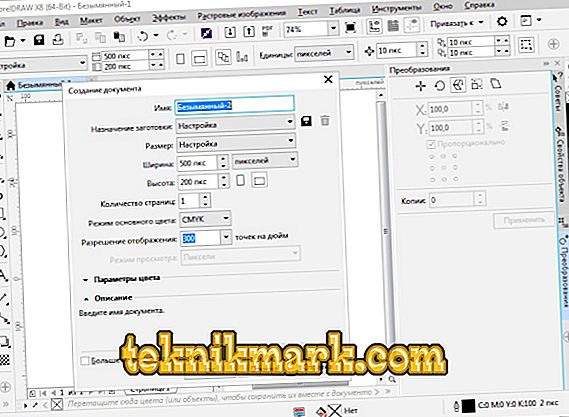
- S - saglabāšana, ļauj ierakstīt izmaiņas procesā;
- Shift + S - “Save As” ļauj saglabāt pašreizējo failu kā atsevišķu failu;
- E-eksports, tiek parādīts logs, kurā ir atlasīti parametri un formāts;
- I - imports;
- F6 - pārsūta uz nākamo cilni (uz nākamo atvērto failu);
- O - atveriet failu;
- F4 - aizveriet dokumentu;
- P - izdrukājiet visu failu vai tā izvēlēto daļu, parādīsies logs iestatījumu izvēlei;
- F - drukāšanas parametri bez dokumenta drukāšanas;
- D - drukas iespēju iestatīšana no divām pusēm;
- E - dokumenta vispārīgie izdrukas parametri, printera iestatījumi;
- T - drukāšana no priekšskatījuma loga;
- A vai tikai F12 - izveidojiet drukas stilu ar pašlaik izmantotajiem parametriem.
Alt +:
- F4 - Corel lietojuma slēgšana;
- O - logs drukāšanas parametru izvēlei.
Darbvietas darbības
Corel karstie taustiņi, lai mainītu darbvietu:
- F9 - pilnekrāna režīms bez instrumentu rādīšanas;
- H - panoramēšana, ko citādi var saukt par „Roku”;
- Shift + F2 - palielināt atlasītos objektus uz maksimālo ekrānā;
- Shift + F9 - dodieties uz paplašināto skatu;
- Ctrl + W - atjaunināt pašreizējo logu;
- Shift + F4 - visas lapas novietošana uz ekrāna;
- N-navigators ar sarakstu un iespēju izvēlēties visus failā esošos objektus;
- Ctrl + J - atver programmas iestatījumus;
- Shift + F9 - pārslēgties starp dažādām skatīšanās kvalitātes vērtībām;
- Ctrl + Space - pārslēgšanas izvēles režīmi;
- Alt + F7 - nosaka, kādu vietu objekts aizņem lapā;
- PgUp - pārslēgties uz iepriekšējo lapu;
- PgDn - pārslēgties uz nākamo lapu;
- Ctrl + F1 - zvanu atsauces materiāli;
- Ctrl + M - sagatavošanas logs;
- Ctrl + Z - iestatījumi dokumenta dažādam rādījumam;
- Alt + F11 - zvaniet redaktoram, lai izveidotu makro.
Rediģēšana un rediģēšana
Apsveriet, kādi ir visbiežāk izmantotie karstie taustiņi rediģēšanai programmā KorelDRAV.
CTRL +:
- C - kopēt atlasi ar ierakstu starpliktuvē;
- V - ievietot objektu;
- Z - atcelt iepriekšējo darbību;
- Shift + Z - atgriezt atcelto darbību;
- R - atkārtojiet iepriekšējo darbību;
- D - objekta dublēšana;
- X - sagriezts;
- Q - pagrieziet tekstu kontūrā;
- Shift + Q - pagrieziet gājienu kontūrā;
- G - grupēšana;
- K - sadalīt līkni;
- L ir izliektu līniju savienojums;
- A - izvēlieties visu;
- Ievadiet - izsauciet paneļa displeju un iestatiet elementa īpašības.
Un vairāk noderīgas kombinācijas:
- Atstarpes un peles labā poga - izveidojiet kopiju uz oriģināla bez ievietošanas starpliktuvē;
- Dzēst - izdzēst izvēlēto vienumu;
DOCKER logi
DOCKER logi ir logi, kas atrodas mobilajā vietā ekrāna labajā pusē, neaizverot instrumentus un paneļus, kur var ātri mainīt zīmējuma parametrus. Apsveriet karstos taustiņus, lietojot DOCKER:
- Alt + F2 - lineārās dimensijas izmaiņas;
- Ctrl + F2 - kontroles maiņa starp sugām;
- Alt + F3 - objektīva efekti;
- Ctrl + F5 - parādīt grafiskos stilus un teksta stilu;
- Ctrl + F7 - strādāt ar objekta apvalka iedarbību;
- Ctrl + F9 - efektu izvēles logs;
- Alt + F7 - izkropļojumu, pārkārtošanas, rotācijas, spoguļattēlu izvēle;
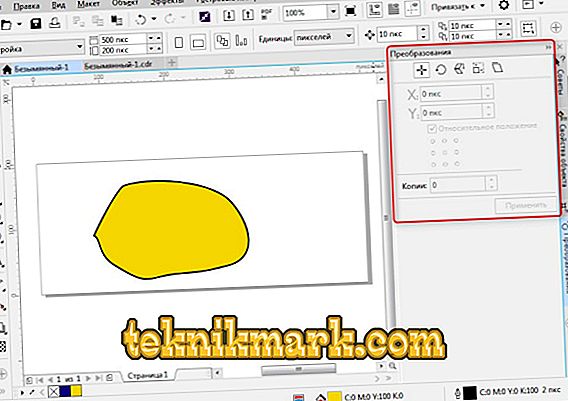
- Alt + F8 - rotācijas vadība;
- Alt + F9 - mainīt skalu un spoguļattēlu;
- Alt + F10 - izmēra kontrole;
- Ctrl + F11 - izvēlieties vienumus no bibliotēkas.
Izlīdzināšana un izplatīšana
Vēl viens svarīgs CorelDRAW īsinājumtaustiņu bloks:
- P - centrēšana attiecībā pret lapu;

- R - izlīdzināt pa labo robežu;
- L - izlīdziniet pa kreiso robežu;
- T - saskaņot ar augšējo daļu;
- E - novietojiet elementu centru horizontāli;
- С - novietot objektu centru vertikāli;
- B - saskaņot ar apakšējo malu;
- Shift + E - izkliedēts horizontāli centrā;
- Shift + С - izplatīt vertikāli centrā;
- Ctrl + G - grupēšana;
- Shift + A - sadalīt vertikāli vienādos attālumos;
- Shift + B - izplatīt pa apakšējo malu;
- Shift + L - izkliedē vertikāli pa kreiso malu;
- Shift + T - izkliedē vertikāli gar augšējo malu;
- Shift + P - sadalīt horizontāli vienādos attālumos;
- Shift + R - izkliedēts horizontāli pa labi;
- Shift + bultiņa - pārvietojiet vienumus atbilstoši izvēlētajai bultiņai tastatūrā (uz leju, uz augšu, pa kreisi vai pa labi).
Darbs ar instrumentiem un krāsu
Corel karstie taustiņi mākslas instrumentu un krāsu izsaukšanai:
- F5 - brīvās formas izvēle;
- F6 - ieslēdziet taisnstūri;
- F7 - izvēlieties ovālu (elipse);
- F8 - zvaniet uz teksta pārveidošanas rīku;
- І - ieslēdziet mākslas suku;
- G - izvēlieties interaktīvu aizpildi;
- Y - ieslēdziet daudzstūri;
- F10 - palaist Shape rīku (Shapetool);
- F11 - izejas uz gradienta aizpildīšanas logu;
- D - ieslēdziet līniju;
- M - aizpildīšanas acs;
- X - spēja sadalīt objektu, izdzēst daļu no tā;
- F12 - noregulējiet kontūru;
- Shift + F12 - mainiet aizpildījumu;
- A ir spirāle;
- Ctrl + kreisais klikšķis krāsu logā - samaisa krāsu;
- Alt + kreisais klikšķis krāsu logā - mainīt kontūras krāsu;
- Ctrl + Shift + B - krāsu balanss.
Tie ir galvenie KorelDRAV karstie taustiņi, kas paredzēti, lai vienkāršotu un paātrinātu jūsu dizaina izstrādi programmā. Turklāt redaktoram ir iespēja mainīt, pievienot jaunas un pielāgot iepriekš minētās kombinācijas.
Mainiet karstos taustiņus
Lai konfigurētu CorelDRAWx7, x8 karstos taustiņus, rīkojieties šādi:
- Izsauciet parametru logu, izmantojot Ctrl + J kombināciju.
- Dodieties uz tastatūras īsceļiem.
- Jūs varat noklikšķināt uz pogas "Atiestatīt visu" un atkārtoti iestatīt kombinācijas. Bet tas nav ieteicams. Pamata iestatījumi ir vislabāk atstāti.
- Pa kreisi ir saraksts ar komandām, kas sadalītas kategorijās. Skatīt un mainīt kombinācijas, kā vēlaties.
Tādējādi jūs varat padarīt programmu CorelDRAW ērtāku. Visbiežāk sastopamās kombinācijas vislabāk mācās no sirds. Ar biežu praksi, rokas automātiski automātiski nospiež nepieciešamos, un jūsu zīmējums būs gatavs drukāšanai vai nodošanai klientam laikā bez papildu darbaspēka izmaksām. Ja jūs zināt vairāk noderīgu KorelDRAV taustiņu, kopīgojiet savus komentārus tālāk.